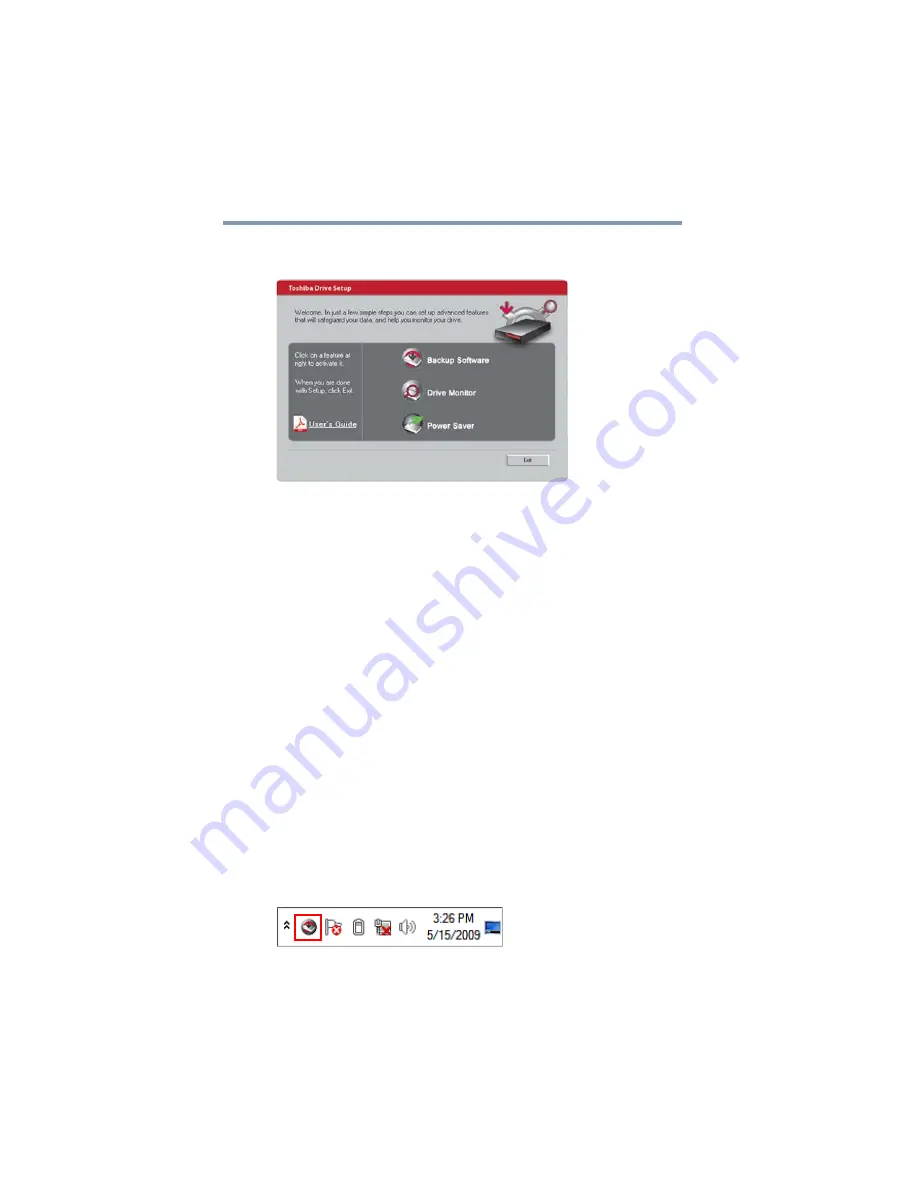
24
Software de copias de seguridad de Toshiba
5.375 x 8.375 ver 2.3
Aparece la pantalla de Bienvenida y Configuración de la
unidad Toshiba.
(Imagen de muestra) Pantalla de Bienvenida y Configuración de la
unidad Toshiba
2
Si la pantalla de Bienvenida y Configuración de la unidad
Toshiba no se inicia automáticamente, haga doble clic en el
ícono del CD de Toshiba bajo Mi PC\Equipo para iniciarla.
3
Haga clic en Software de copias de seguridad en la pantalla
de Bienvenida y Configuración de la unidad Toshiba.
4
Siga las instrucciones que aparecen en la pantalla para instalar
el software.
El software queda instalado en la computadora.
Para obtener información sobre el uso del software, consulte “Uso
del panel de control del software de copias de seguridad” (Backup
Software Control Pad) a continuación.
Uso del panel de control del software de copias de seguridad
Para usar el software de copias de seguridad de Toshiba abra el
panel de control del software de copias de seguridad.
Para abrir el panel de control del software de copias de seguridad:
❖
Haga clic en el ícono de Software de copias de seguridad en el
Área de notificación/Bandeja del sistema del escritorio de
Windows
®
.
(Imagen de muestra) Ícono del software de copias de seguridad en
el Área de notificación/Bandeja del sistema
















































